Come correggere la grafica di Apple Music non visualizzata
Pubblicato: 2023-02-13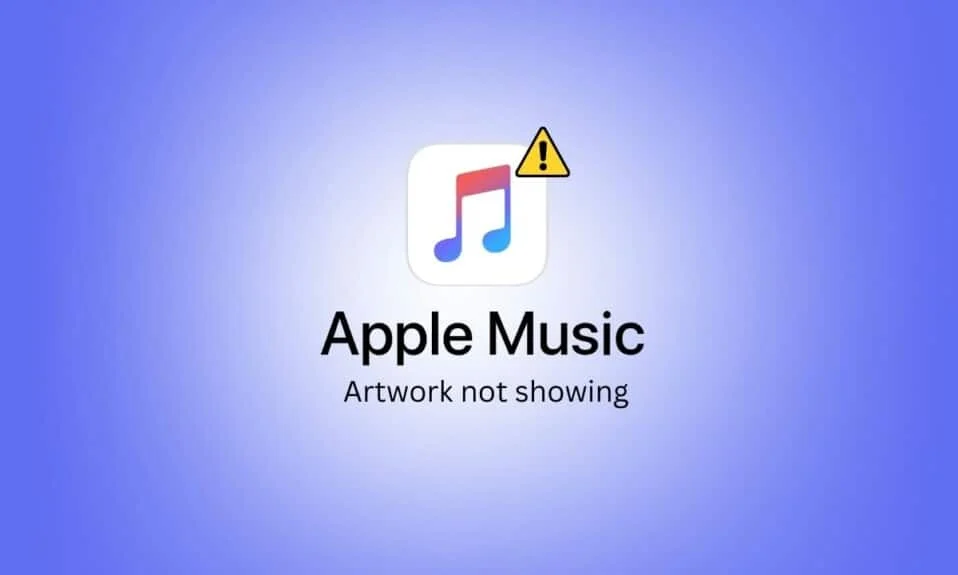
Puoi ascoltare le tue canzoni preferite sul tuo iPhone con l'app Apple Music, poiché questa app ha diversi brani di vari artisti di talento. Ogni canzone ha una diversa copertina dell'album che migliora la tua esperienza di ascolto. Puoi anche utilizzare l'arte animata per una migliore esperienza nell'app Apple Music. Inoltre, le copertine degli album di Apple Music ti consentono di trovare facilmente l'album dell'artista, rendendo così l'intera esperienza degna di essere vissuta. Ma molti utenti si sono imbattuti in opere d'arte di Apple Music che non mostrano problemi. Se anche tu sei uno di loro, sei nel posto giusto per cercare soluzioni adeguate. In questo articolo, discuteremo come correggere le copertine degli album di Apple Music che non vengono visualizzate su iPhone e come correggere le copertine degli album di iTunes che non funzionano. Inoltre, imparerai come creare grafica di playlist personalizzata per Apple Music. Quindi iniziamo!
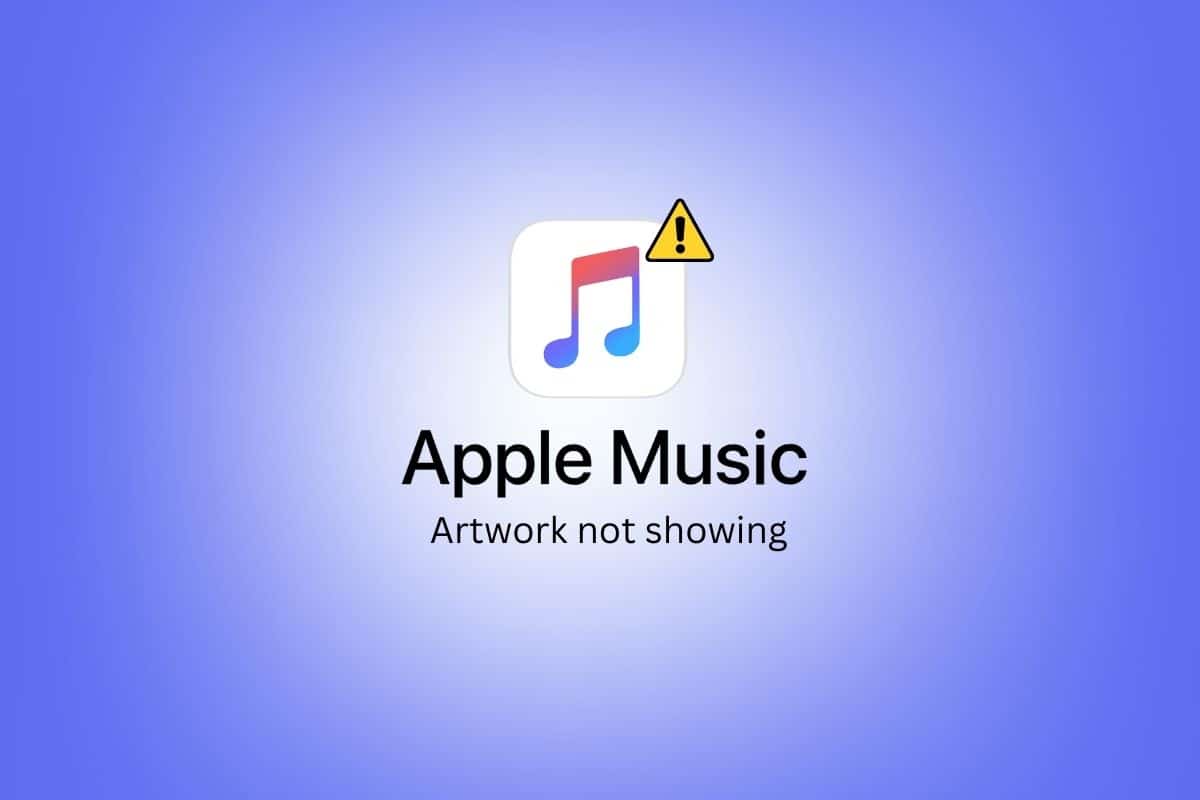
Come correggere la grafica di Apple Music non visualizzata
Continua a leggere ulteriormente per trovare i metodi che spiegano come correggere la grafica di Apple Music che non mostra il problema e come creare in dettaglio la grafica della playlist personalizzata per Apple Music con illustrazioni utili per una migliore comprensione.
Come risolvere le opere d'arte di Apple Music che non vengono visualizzate su iPhone?
Vediamo tutti i metodi per correggere le copertine degli album di Apple Music che non vengono visualizzate sul problema dell'iPhone.
Metodo 1: riavvia iPhone
La grafica di Apple Music che non mostra il problema può essere risolta se riavvii il dispositivo. Puoi provare a riavviare o riavviare il dispositivo in modo da poter risolvere il problema per aggiornare il dispositivo dal blocco e dai problemi. Puoi leggere la nostra guida su Come riavviare iPhone X per trovare i passaggi dettagliati.
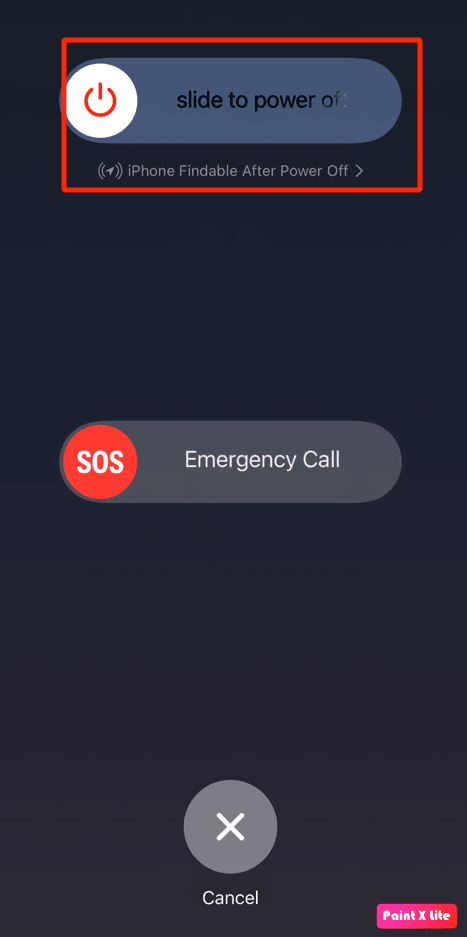
Metodo 2: forza la chiusura dell'app musicale
Per correggere le copertine degli album di Apple Music che non vengono visualizzate sul problema dell'iPhone, forza la chiusura dell'app musicale sul tuo dispositivo. Chiudendo l'app musicale, puoi provare a risolvere il problema. Segui i passaggi indicati di seguito per forzare la chiusura dell'app musicale sul tuo iPhone:
1A. Su iPhone X o l'ultimo modello di iPhone : scorri verso l'alto dal basso e fermati al centro dello schermo per vedere tutte le app che hai utilizzato di recente.
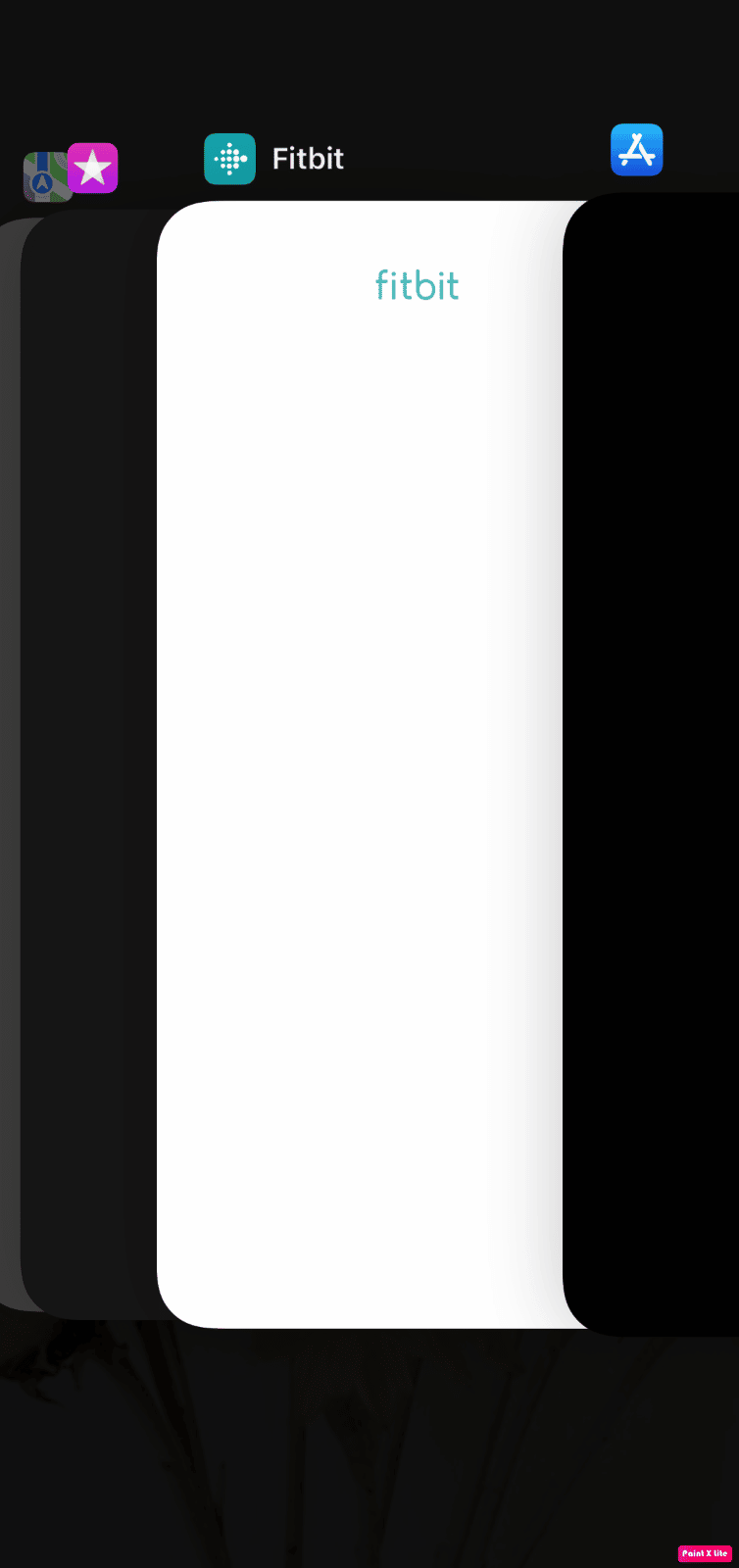
1B. Su iPhone 8 o un modello precedente di iPhone : fai doppio clic sul pulsante Home per vedere le app che hai utilizzato di recente.
2. Successivamente, chiudi l'app Music dalla barra delle app recenti per impedirne l'esecuzione in background per correggere il problema con la grafica di Apple Music che non mostra.
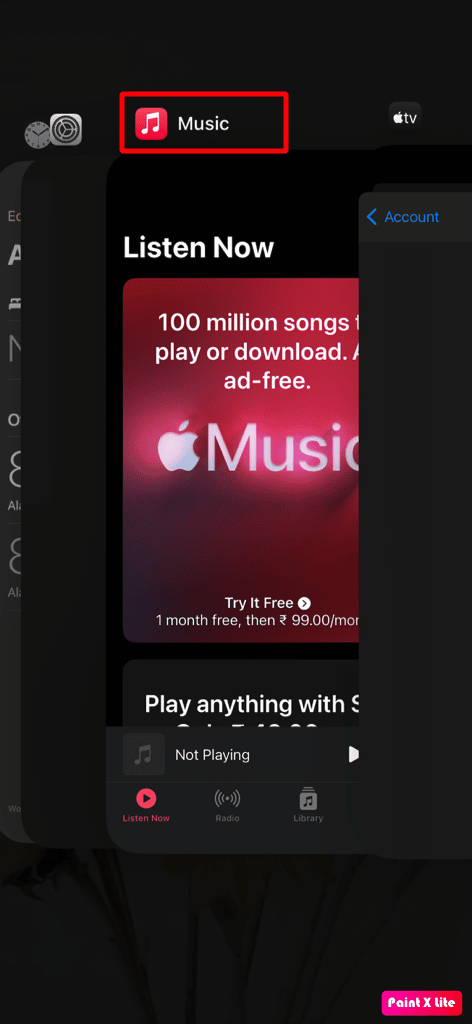
3. Successivamente, riavvia l'app Musica per vedere se il problema è stato risolto.
Leggi anche : 13 modi per correggere il volume dell'iPhone troppo basso
Metodo 3: passa dai dati mobili al Wi-Fi
Puoi provare a passare dai dati mobili al Wi-Fi perché la velocità di Internet dipende dalla potenza e dalla posizione della tua rete quando utilizzi i dati mobili. Quindi, se stai affrontando le copertine degli album di Apple Music che non vengono visualizzate su iPhone, ciò potrebbe essere dovuto al fatto che la velocità ottimale non è presente sui dati mobili. Pertanto, ti consigliamo di passare a una rete Wi-Fi per risolvere il problema.
1. Vai al Centro di controllo .
2. Disattivare l'interruttore per i dati mobili .
3. Quindi, tocca l' icona Wi-Fi .
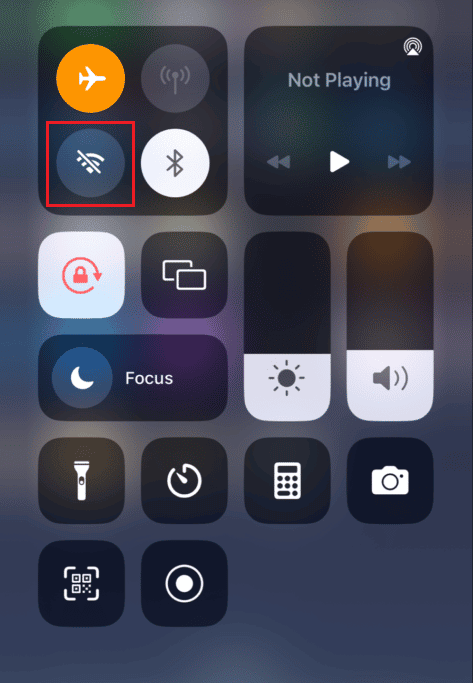
4. Toccare la rete Wi-Fi desiderata per connettersi ad essa.
Metodo 4: passa alla banda di frequenza 5GHZ
Un'altra soluzione che puoi provare a risolvere la grafica di Apple Music che non mostra il problema è il passaggio a una banda di frequenza a 5 GHz se stai utilizzando un router dual-band per aumentare la velocità di Internet . Inoltre, assicurati che il tuo provider di servizi Internet non stia affrontando tempi di inattività.
Metodo 5: liberare spazio di archiviazione
Potresti imbatterti in opere d'arte di Apple Music che non mostrano problemi se non hai abbastanza spazio sul tuo iPhone perché in tal caso, il tuo dispositivo potrebbe non supportare la funzione di copertina dell'album musicale di Apple. Quindi, in questo caso, libera spazio di archiviazione nel tuo dispositivo. Puoi liberare spazio di archiviazione eliminando alcune foto, video scaricati, film, podcast e altro e rimuovendo le app che non usi più.
Per controllare l'archiviazione dell'iPhone in modo da poter imparare come risolvere il problema con le copertine degli album di iTunes che non funzionano, segui i passaggi indicati di seguito:
1. Apri l'app Impostazioni sul tuo iPhone.
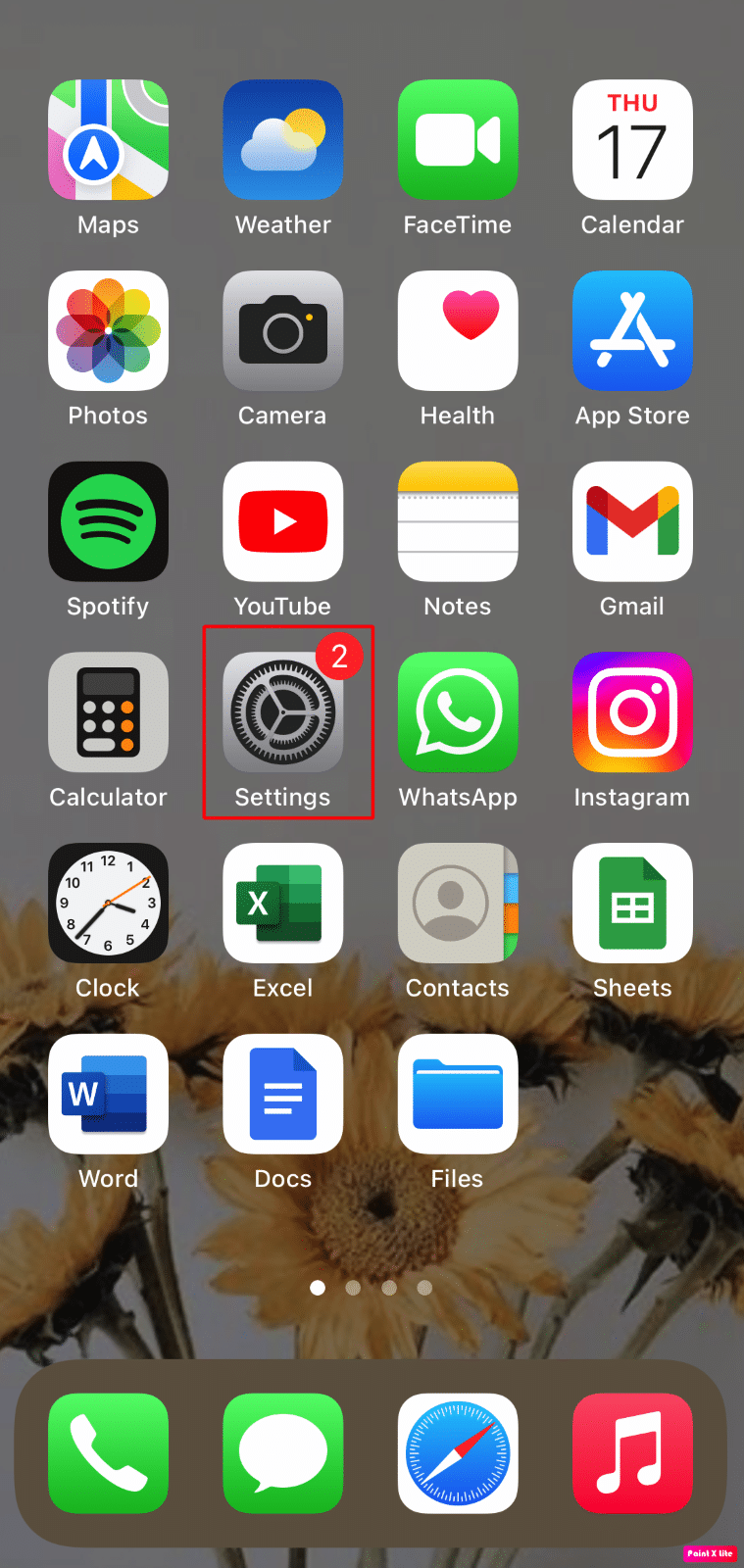
2. Quindi, tocca Generali > Archiviazione iPhone .
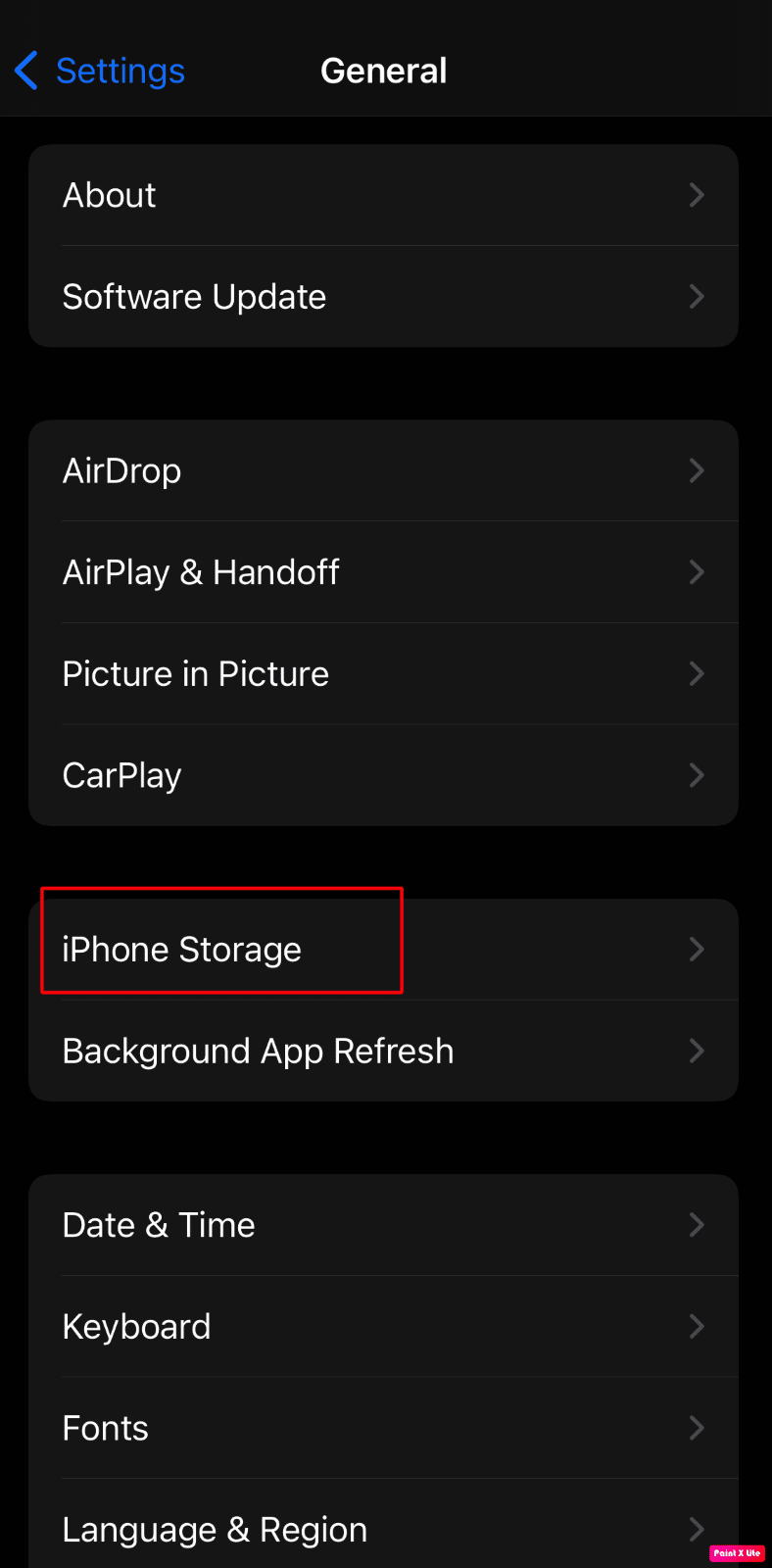
3. Successivamente, verrà visualizzato un elenco di app con i dettagli specificati come lo spazio utilizzato da ciascuna sul tuo iPhone.
4. Toccare Mostra tutto per visualizzare l'elenco dei suggerimenti e procedere di conseguenza.
- iOS ti spingerà a utilizzare iCloud Photo Library , che memorizza le tue foto nel cloud.
- Consiglierà inoltre di eliminare automaticamente le vecchie conversazioni dall'app iMessage.
- Tuttavia, la soluzione migliore è scaricare le app inutilizzate .
Quando esaurisci lo spazio di archiviazione, scarica istantaneamente le app che vengono utilizzate raramente ed esegue la pulizia dell'archiviazione del sistema iPhone. L'offloading è un metodo che elimina l'applicazione ma mantiene i documenti e i dati, che sono irreparabili. L'app eliminata può essere facilmente riscaricata se e quando necessario. iOS ti informerà anche sulla quantità di spazio che libereresti se utilizzi questa funzione.
Nota : la disattivazione dell'offload delle app inutilizzate deve essere eseguita da Impostazioni > iTunes e App Store . Non può essere annullato da questo menu.
Leggi anche : Come cancellare iTunes Radio
Metodo 6: aggiorna iOS
Puoi eliminare tutti i bug che potrebbero causare questo problema aggiornando il tuo iPhone all'ultima versione. Segui i passaggi indicati di seguito per aggiornare il tuo iPhone.
1. Avvia le impostazioni dell'iPhone.
2. Toccare l'opzione Generale .
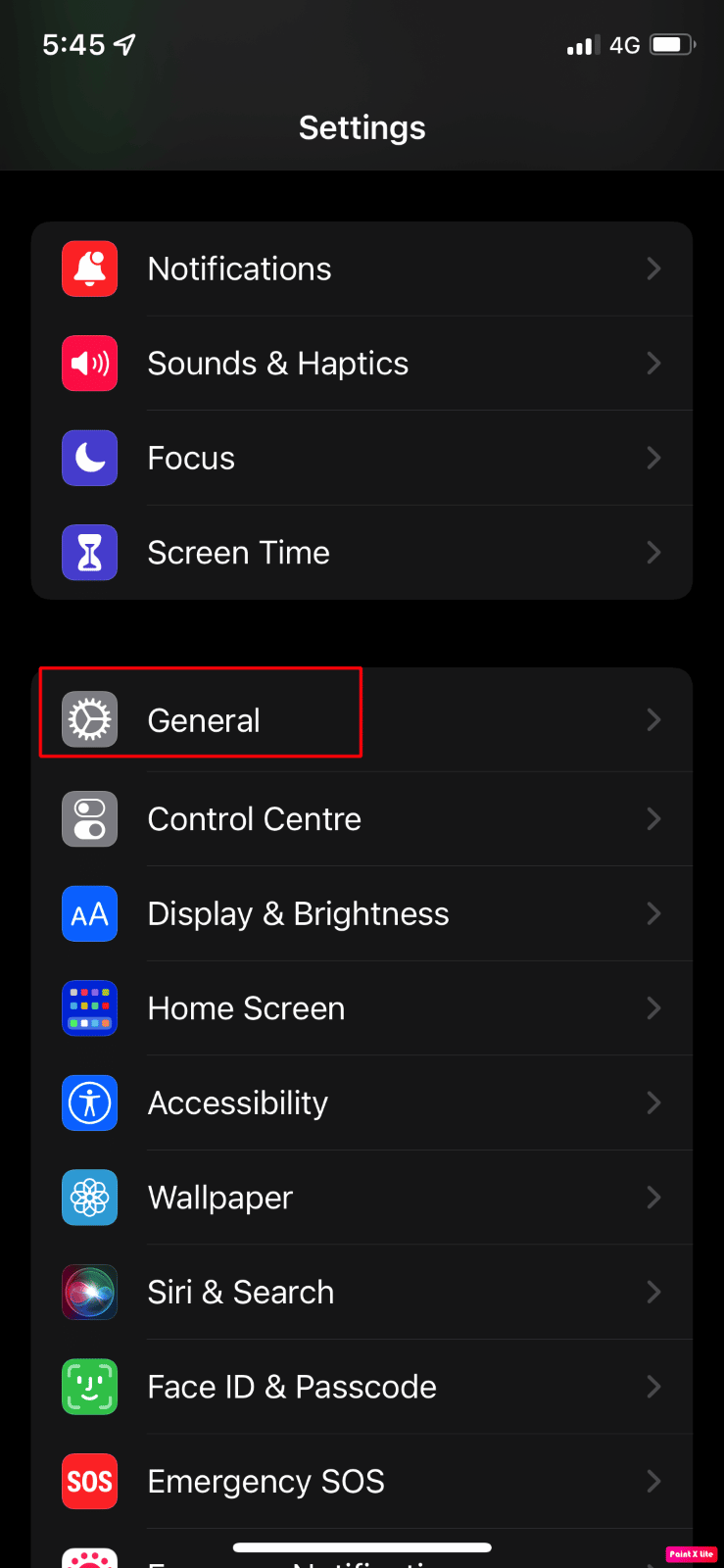
3. Successivamente, tocca l'opzione Aggiornamento software .
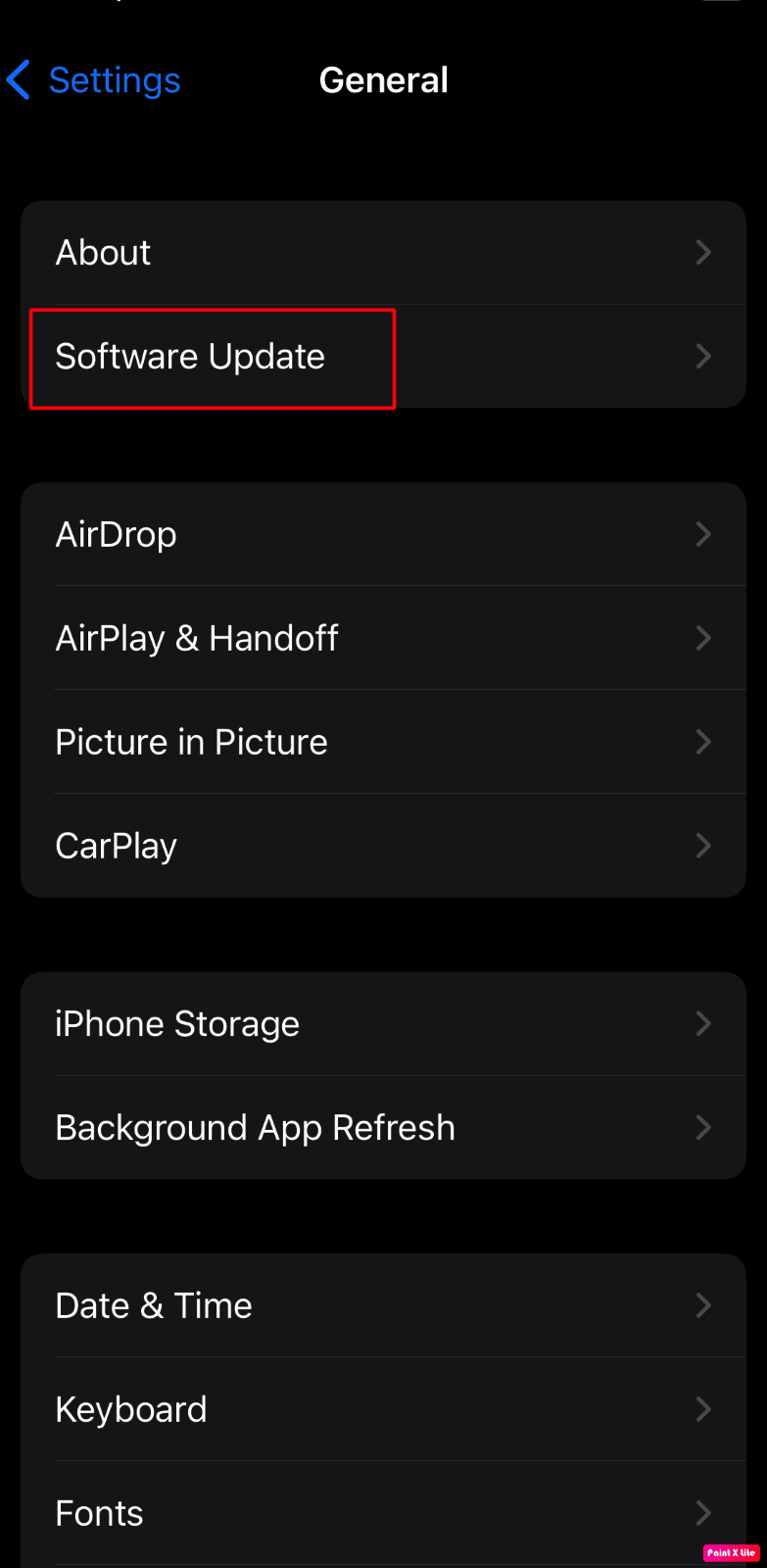
4. Tocca l'opzione Scarica e installa .
Nota : se viene visualizzato un messaggio che ti chiede di rimuovere temporaneamente le app perché iOS ha bisogno di più spazio per l'aggiornamento, tocca Continua o Annulla .
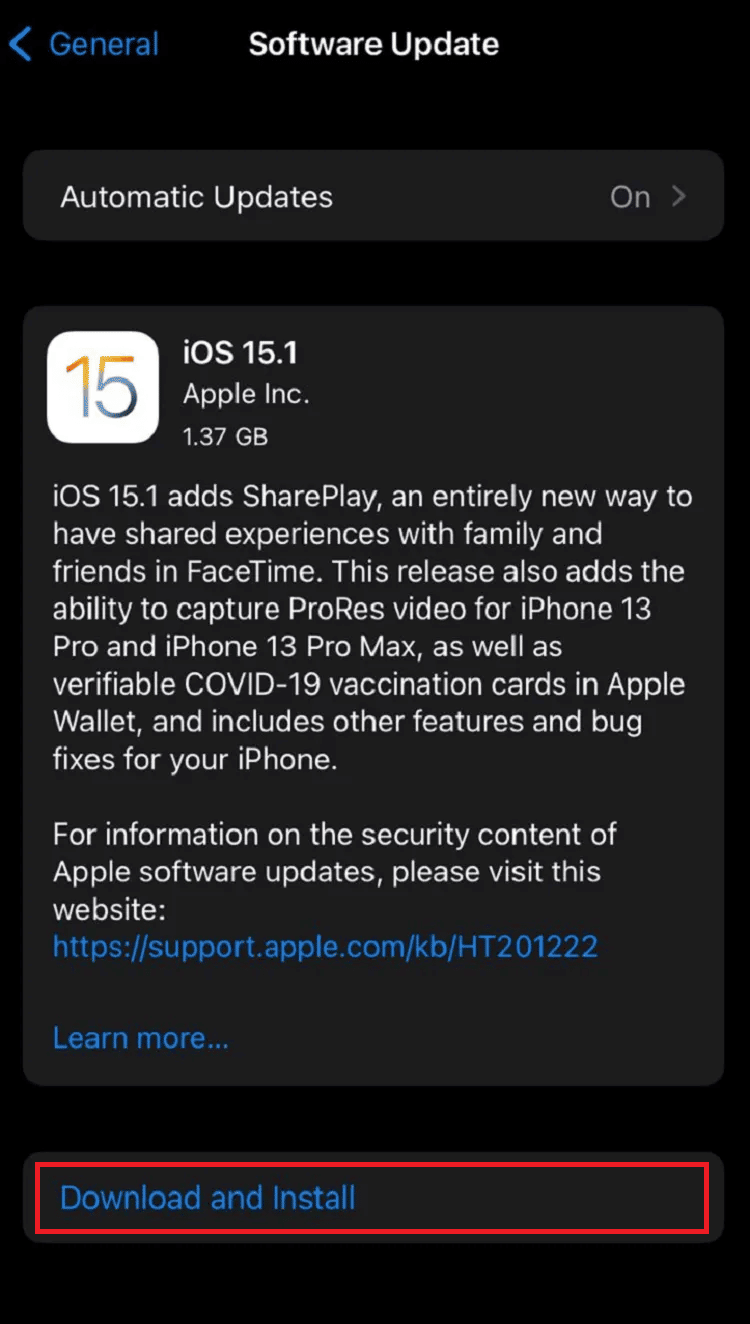
5A. Se desideri che l'aggiornamento avvenga immediatamente , tocca l'opzione Installa .
5B. Oppure, se tocchi Installa stanotte e colleghi il tuo dispositivo iOS all'alimentazione prima di andare a dormire, il tuo dispositivo verrà aggiornato automaticamente durante la notte .
Nota : è inoltre possibile installare il software in un secondo momento scegliendo Ricordamelo più tardi .
Metodo 7: svuota la cache dell'app Apple Music
Questo problema può essere risolto anche eliminando la cache di Apple Music. Se opti per questo metodo, puoi cancellare i file memorizzati nella cache e i dati inutili e quindi configurare la tua app Apple Music come nuova.
1. Apri Impostazioni sul tuo iPhone.
2. Toccare Generale .
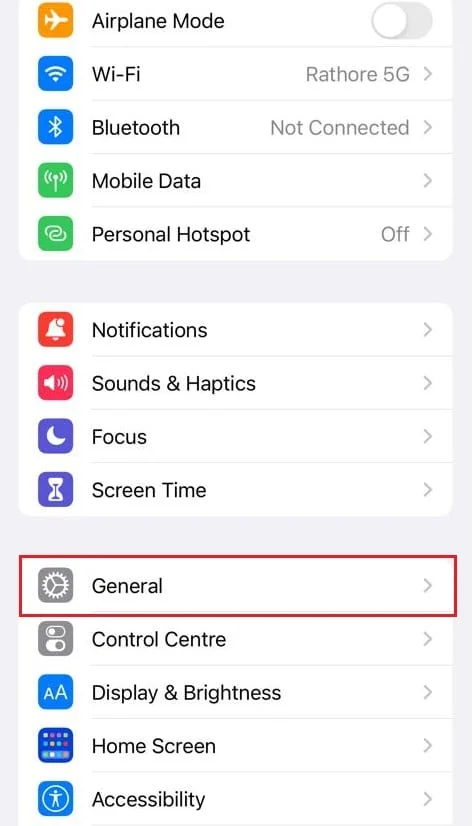
3. Ora tocca Archiviazione iPhone .
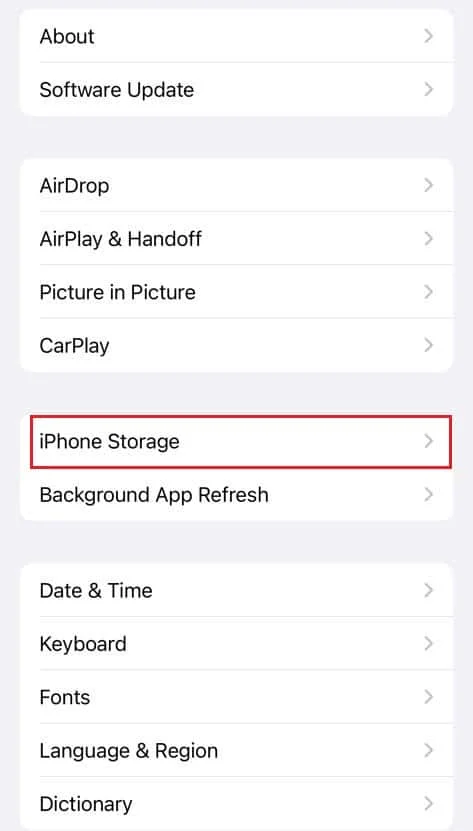
4. Scorri verso il basso e tocca Apple Music .
5. Tocca Scarica app .

Nota : l'offload manterrà i documenti e le impostazioni sul tuo dispositivo.
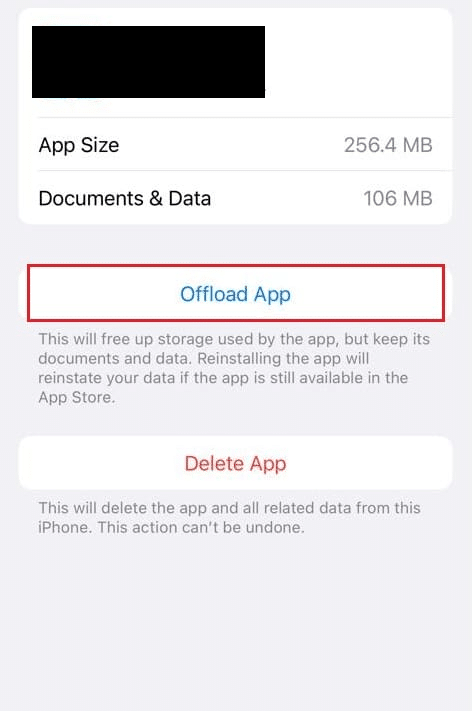
Leggi anche : 23 migliori app di registrazione musicale per iPhone
Metodo 8: riattivare la libreria di sincronizzazione
Potresti dover affrontare la grafica di Apple Music che non mostra problemi se i brani che hai aggiunto dal tuo Mac o iPad alla libreria del tuo iPhone potrebbero non essere sincronizzati con il tuo iPhone. Quindi, per correggere le copertine degli album di Apple Music che non vengono visualizzate su iPhone, puoi provare a riattivare la sincronizzazione della libreria dall'app Impostazioni sul tuo dispositivo. Per sapere come fare, segui i passaggi indicati di seguito:
1. Innanzitutto, vai all'app Impostazioni sul tuo iPhone.
2. Successivamente, tocca l'opzione Musica .
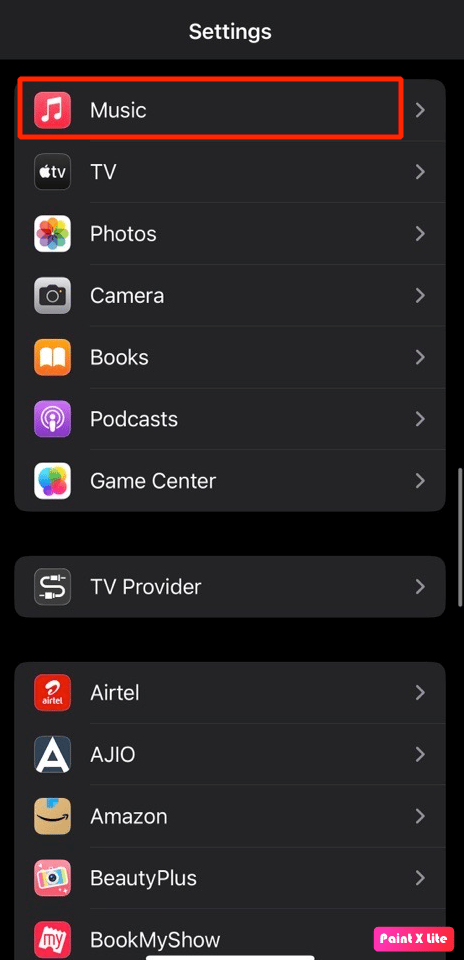
3. Disattivare l'opzione Sincronizza libreria .
4. Quindi, tocca l'opzione Disattiva per confermare la tua scelta.
5. Successivamente, attendi qualche istante e quindi attiva l'opzione Sincronizza libreria per abilitarla nuovamente.
6. Di conseguenza, chiudi l'app Impostazioni e apri l'app Apple Music per assicurarti che il problema sia risolto.
Metodo 9: ripristina Apple Music e la libreria musicale iCloud
Puoi provare a risolvere il problema con la grafica di Apple Music che non mostra problemi ripristinando la libreria di Apple Music e iCloud Music. Per informazioni su come ripristinare la libreria musicale di Apple Music e iCloud, segui i passaggi indicati di seguito:
1. Vai all'app Impostazioni .
2. Tocca l'opzione Musica .
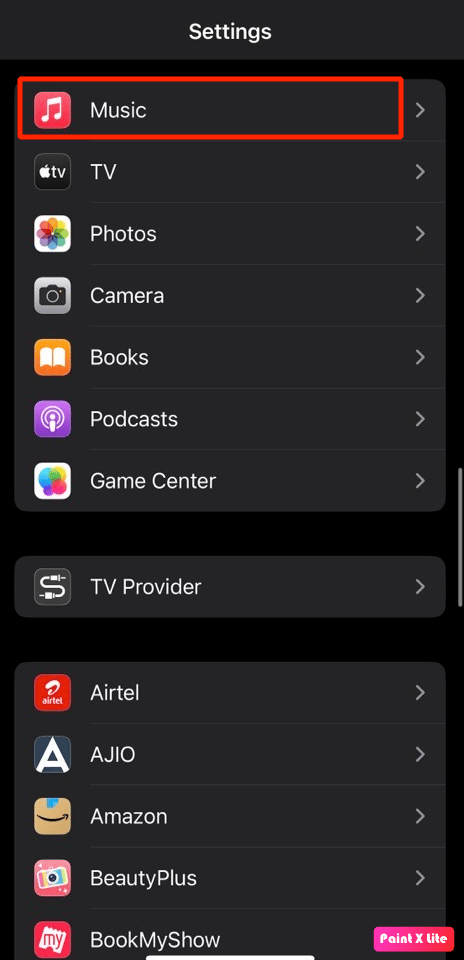
3. Disattiva l'interruttore per le opzioni Mostra Apple Music e iCloud Music Library .
4. Successivamente, attendi qualche istante e attiva nuovamente entrambe le opzioni.
5. Dopo aver attivato entrambe le opzioni, tocca l'opzione Elimina e sostituisci e verifica se sei in grado di risolvere il problema.
Metodo 10: ripristinare le impostazioni di rete
Per risolvere il problema con la grafica di Apple Music che non mostra il problema, puoi optare per questo metodo in quanto ripristinerebbe le tue preferenze di rete e dopo aver ripristinato le impostazioni di rete, dovrai accedere nuovamente alla tua rete Wi-Fi. Segui i passaggi indicati di seguito per ripristinare le impostazioni di rete sul tuo iPhone:
1. Avvia le impostazioni dell'iPhone.
2. Quindi, tocca l'opzione Generale .
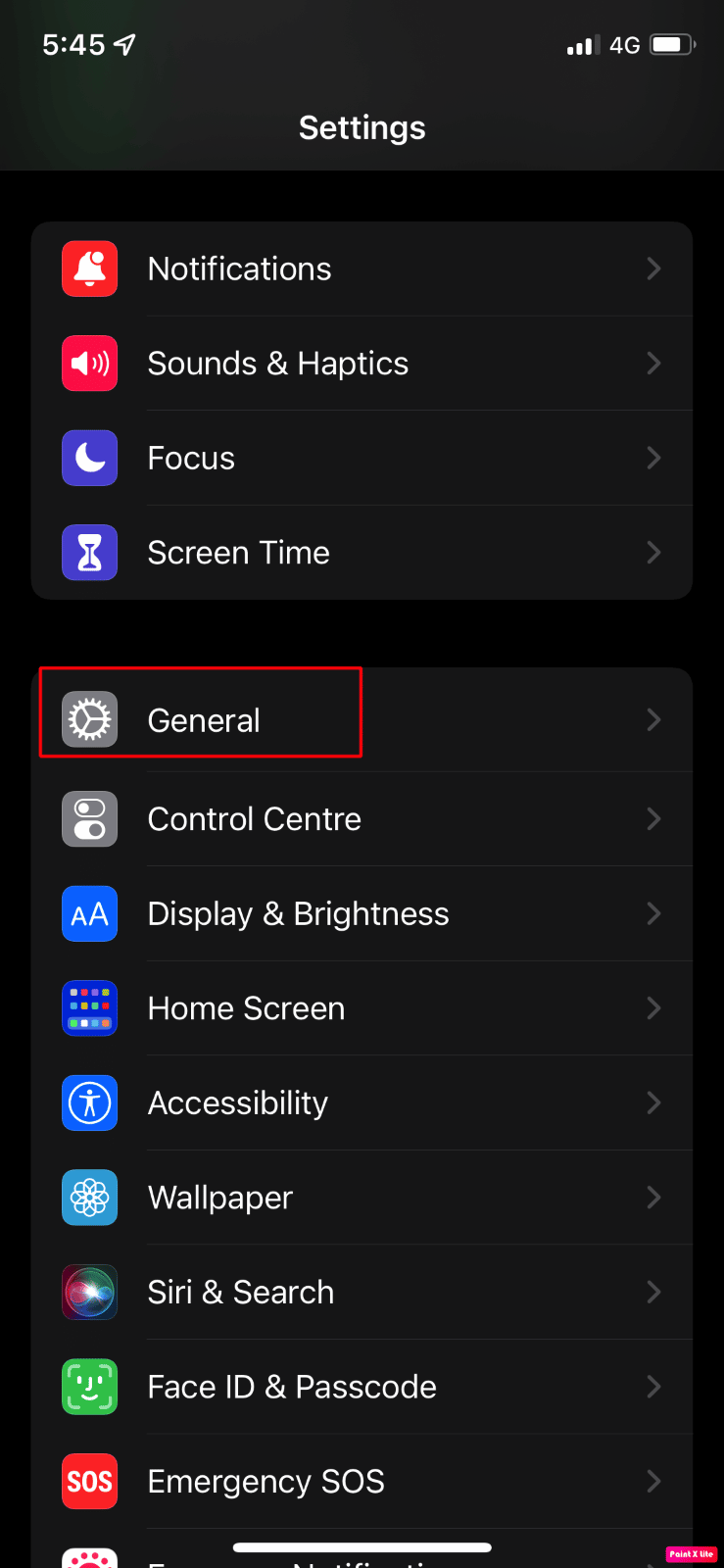
3. Successivamente, tocca l'opzione Trasferisci o Ripristina iPhone .
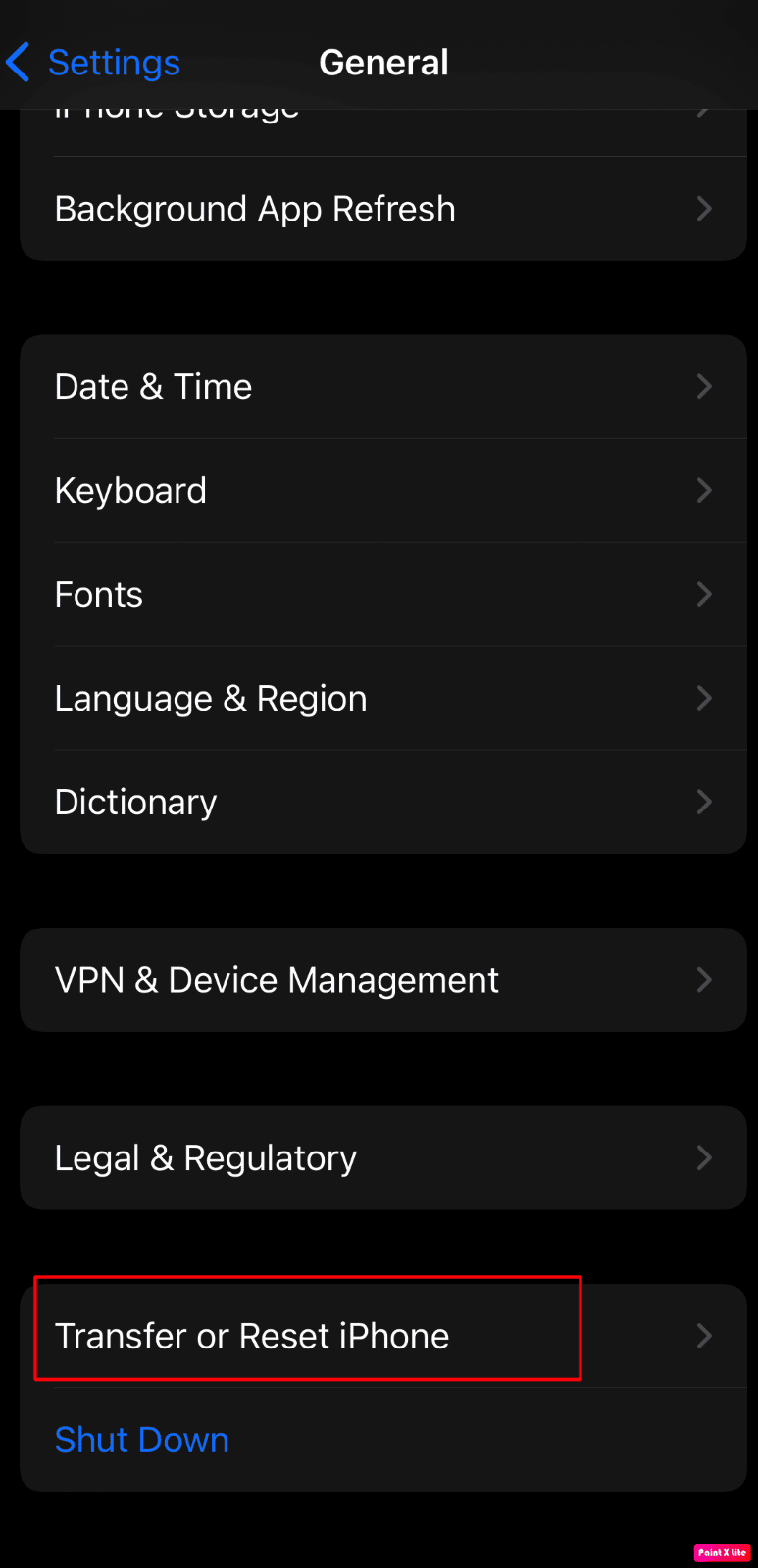
4. Toccare Ripristina > Ripristina impostazioni di rete .
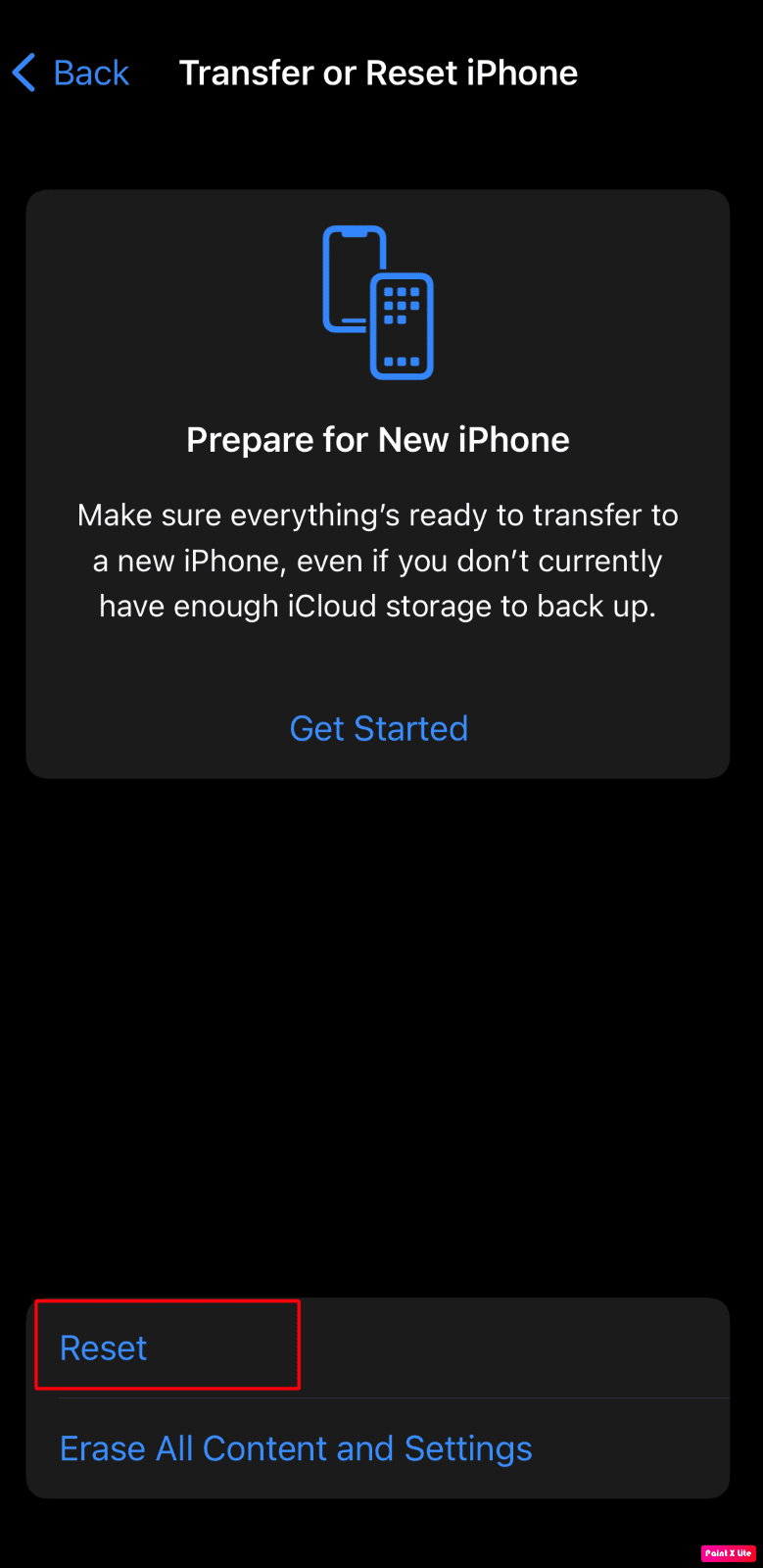
Leggi anche : Come reimpostare le riproduzioni su iTunes
Come creare una grafica per playlist personalizzata per Apple Music?
Di seguito sono riportate alcune applicazioni per creare illustrazioni di playlist personalizzate per Apple Music.
1. CoverX
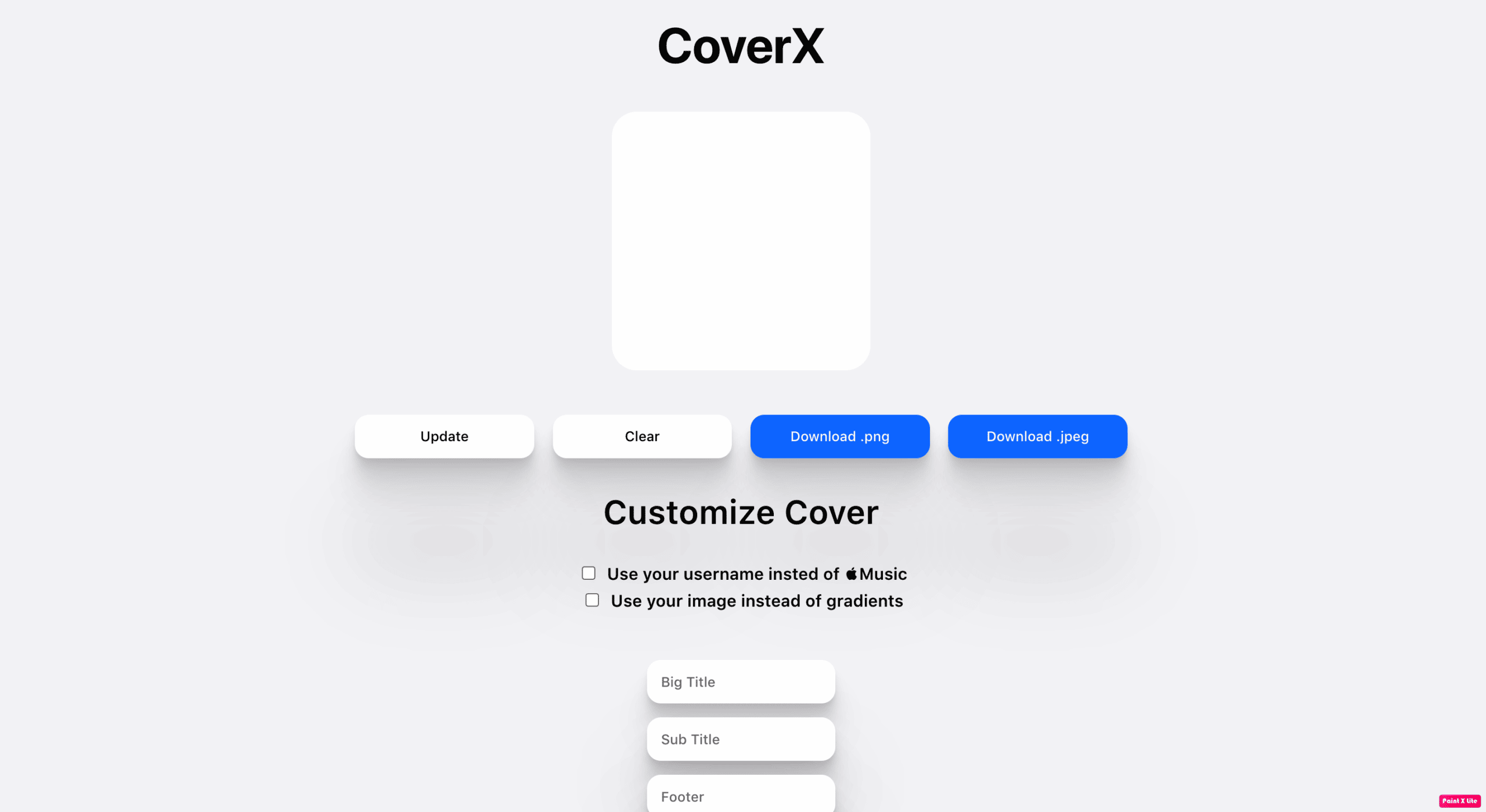
Il sito Web CoverX ti consente di creare fantastiche cover per Apple Music. Permette alle persone di scegliere il proprio background.
- CoverX ha diversi sfondi sfumati simili alle copertine delle playlist ufficiali di Apple, ma alcuni degli sfondi provengono dal sito Web di foto stock gratuite e da Unsplash.
- Puoi scaricare queste bellissime copertine come file PNG o JPEG e caricarle facilmente su Apple Music.
- Dopo aver scelto la copertina, puoi anche digitare fino a quattro righe di testo. Possono essere il tuo nome utente o il logo Apple Music , il titolo grande , il sottotitolo e il piè di pagina che può essere una riga di testo che descrive l'argomento della tua playlist musicale Apple. Puoi tralasciare una o tutte le quattro righe di testo, in questo modo puoi avere più libertà quando crei le tue copertine.
2. Denim: creatore di copertine per playlist
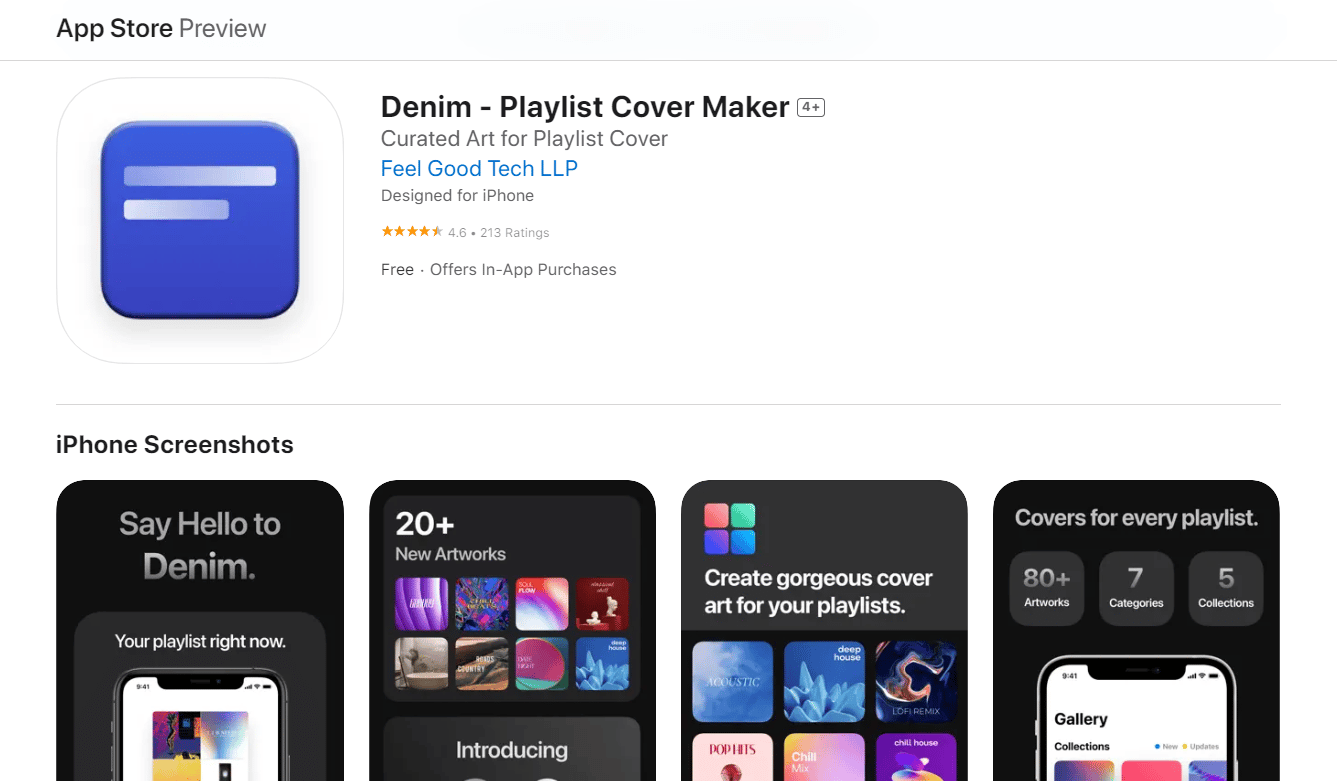
Denim - App Playlist Cover Maker che è un'app iOS che ti consente di creare la bellissima copertina.
- Con questa app, puoi creare facilmente la copertina della tua playlist selezionando una playlist di tua scelta, visualizzando in anteprima varie opere d'arte , quindi salvandola e aggiungendola alla tua playlist .
- Su iPhone, questa app è compatibile con iOS 14.0 o versioni successive .
- Offre vari sfondi che puoi personalizzare per creare la tua splendida copertina della playlist.
- Fornisce sfondi sfumati , ma non ti consente di aggiungere tanto testo quanto CoverX.
- Dopo aver creato la tua copertina, puoi salvare quella particolare immagine e quindi selezionare l'opzione nell'app Denim per aprire Apple Music.
- È disponibile gratuitamente e ti consente di utilizzare gratuitamente circa 20 sfondi , ma ha anche acquisti in-app, a partire da $ 2,99 .
- Con Denim Pro , puoi sbloccare tutte le oltre 70 opere d'arte , utilizzare le funzionalità e le opere d'arte in arrivo e altro ancora.
- Questa app supporta sia Apple Music che Spotify .
Leggi anche : 14 migliori downloader video gratuiti per iPhone
3. App scorciatoie
Ci sono alcune persone a cui piace un bellissimo semplice collage di copertine degli album delle canzoni che hanno nelle loro playlist invece di opere d'arte artistiche per le loro playlist su Apple Music. Quindi, se sei uno di quelli a cui piace un semplice collage, puoi farlo tramite la scorciatoia Playlist Cover Art Generator . Per utilizzare la scorciatoia del generatore di copertine di playlist:
1. Apri l'app Scorciatoie sul tuo iPhone.
2. Consenti l'opzione Consenti scorciatoie non attendibili in Impostazioni > Scorciatoie sul tuo dispositivo.
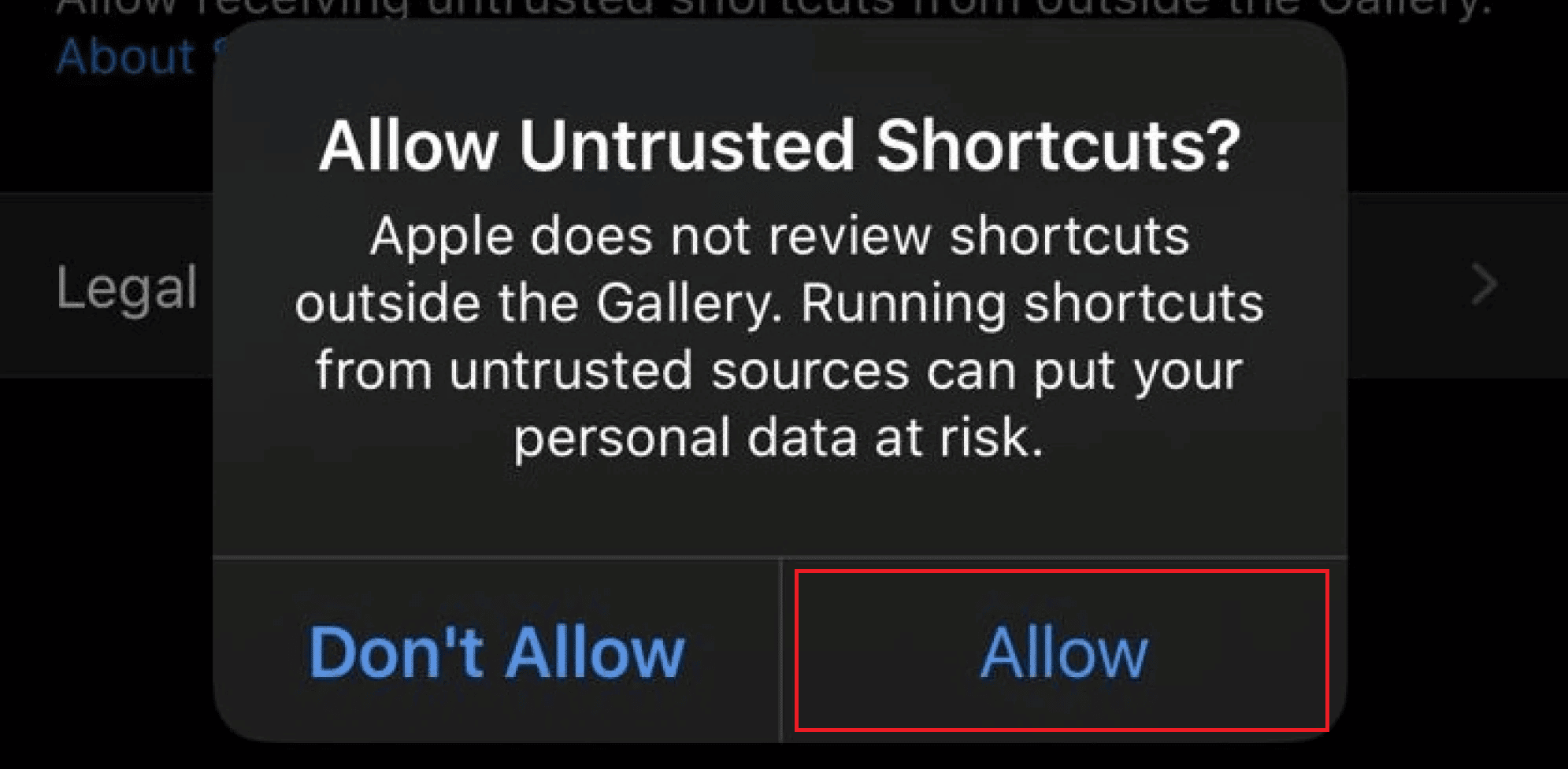
3. Dopo aver aperto l'app Scorciatoie sul telefono, avvia il generatore di copertine di playlist .
4. Seleziona una delle playlist di Apple Music , aggiungi il testo sulla copertina della playlist e le immagini desiderate che desideri vengano visualizzate sulla copertina della playlist.
Nota : il generatore di copertine di playlist non utilizzerà una copertina di album se non si trova in un'immagine quadrata nel collage. Shortcut supporta fino a 49 immagini e, una volta terminato il suo lavoro, lo salva automaticamente nella tua libreria di foto.
Puoi anche creare la tua grafica per Apple Music . Se la tua opera d'arte ha un'alta risoluzione ed è progettata bene, migliora l'aspetto della tua playlist. Se vuoi qualche idea, puoi guardare la pagina Tumblr di Colorful Gradients per le foto relative allo sfondo sfumato. Oltre a ciò, puoi anche controllare le pagine Pinterest con copertine delle playlist di Apple Music.
Come modificare la copertina della playlist di Apple Music?
Quando crei una playlist dei tuoi brani più amati su Apple Music, l'artwork degli album dei primi quattro brani verrà visualizzato come copertina della playlist per impostazione predefinita, ma puoi anche modificarlo inserendo un'immagine diversa.
Per modificare la copertina della playlist di Apple Music, segui i passaggi indicati di seguito:
1. Innanzitutto, vai all'app Apple Music sul tuo iPhone.
2. Quindi, vai alla playlist desiderata che desideri modificare.
3. Tocca l' icona a tre punte > Modifica opzione.
4. Successivamente, scegli l' immagine di copertina corrente e tocca l'opzione Scatta foto o Scegli foto .
5. Quindi, selezionare la foto desiderata e, quando viene visualizzata nella playlist, toccare l'opzione Fatto .
Consigliato :
- Come integrare ChatGPT in Microsoft Word
- 12 modi per correggere l'app Bumble che non funziona
- Quali app musicali vengono sbloccate a scuola?
- Come trasferire musica da CD a iPhone
Quindi, speriamo che tu abbia capito come correggere la grafica di Apple Music non visualizzata e come creare grafica di playlist personalizzata per Apple Music con i metodi dettagliati in tuo aiuto. Puoi farci sapere qualsiasi domanda o suggerimento su qualsiasi altro argomento su cui vuoi che facciamo un articolo. Lasciali nella sezione commenti qui sotto per farci sapere.
